როგორ ჩართოთ USB გამართვა Huawei Honor 6/7/8?-ზე
2022 წლის 07 მარტი • შეტანილია: Android-ის მობილურთან დაკავშირებული პრობლემების მოგვარება • დადასტურებული გადაწყვეტილებები
რა არის USB გამართვის რეჟიმი?
თუ იყენებთ ანდროიდის ტელეფონს და ეძებდით ფორუმებს პრობლემების გადაჭრის შესახებ, ალბათ, დროდადრო გსმენიათ ტერმინი "USB Debugging". თქვენ შეიძლება ისიც კი გქონდეთ ნანახი თქვენი ტელეფონის პარამეტრების დათვალიერებისას. ეს ჟღერს მაღალტექნოლოგიური ვარიანტი, მაგრამ ეს ნამდვილად არ არის; ეს საკმაოდ მარტივი და სასარგებლოა.
USB გამართვის რეჟიმი არის ერთი რამ, რის გამოტოვებაც შეუძლებელია იმის გასაგებად, ხართ თუ არა Android-ის მომხმარებელი. ამ რეჟიმის ძირითადი ფუნქციაა ხელი შეუწყოს Android მოწყობილობასა და კომპიუტერს შორის Android SDK-ით (პროგრამული უზრუნველყოფის განვითარების ნაკრები) დაკავშირებას. ასე რომ, მისი ჩართვა ანდროიდში შესაძლებელია USB-ის საშუალებით მოწყობილობის პირდაპირ კომპიუტერთან დაკავშირების შემდეგ.
ნაწილი 2. რატომ მჭირდება USB გამართვის რეჟიმის ჩართვა?
USB გამართვა გაძლევთ თქვენს მოწყობილობაზე წვდომის დონეს. წვდომის ეს დონე მნიშვნელოვანია, როდესაც გჭირდებათ სისტემის დონის კლირენსი, მაგალითად, ახალი აპის კოდირებისას. ის ასევე გაძლევთ ბევრად მეტ თავისუფლებას თქვენს მოწყობილობაზე კონტროლისთვის. მაგალითად, Android SDK-ით, თქვენ მიიღებთ პირდაპირ წვდომას თქვენს ტელეფონზე თქვენი კომპიუტერის მეშვეობით და ეს საშუალებას გაძლევთ გააკეთოთ რამე ან გაუშვათ ტერმინალის ბრძანებები ADB-ით. ეს ტერმინალის ბრძანებები დაგეხმარებათ აღადგინოთ აგურის ტელეფონი. თქვენ ასევე შეგიძლიათ გამოიყენოთ მესამე მხარის ზოგიერთი ინსტრუმენტი თქვენი ტელეფონის უკეთ სამართავად (მაგალითად, Wondershare TunesGo). ასე რომ, ეს რეჟიმი სასარგებლო ინსტრუმენტია Android-ის ნებისმიერი ავანტიურისტი მფლობელისთვის.
ნაწილი 3. როგორ ჩართოთ USB გამართვა Huawei Honor 6/7/8?-ზე
ნაბიჯი 1: განბლოკეთ თქვენი ტელეფონი და გადადით პარამეტრებში.
ნაბიჯი 2: პარამეტრების განყოფილებაში გადადით ქვემოთ და გახსენით ტელეფონის შესახებ.
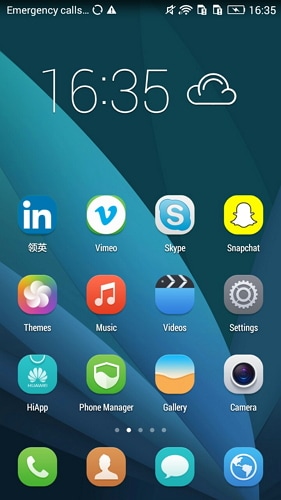
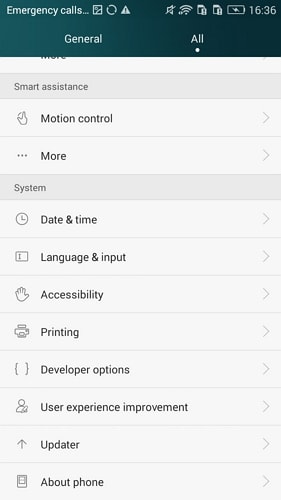
ნაბიჯი 3: განყოფილებაში „ტელეფონის შესახებ“ იპოვეთ Build Number და შეეხეთ მას შვიდჯერ.
მასზე შვიდჯერ შეხების შემდეგ ეკრანზე მიიღებთ შეტყობინებას, რომ „ახლა დეველოპერი ხართ“. სწორედ თქვენ წარმატებით ჩართეთ დეველოპერის ვარიანტი თქვენს Huawei Honor 6/7/8-ზე.
ნაბიჯი 4: აირჩიეთ უკან ღილაკზე და იხილავთ დეველოპერის პარამეტრების მენიუს სისტემის ქვეშ და აირჩიეთ დეველოპერის პარამეტრები.
ნაბიჯი 5: გადაიტანეთ „USB გამართვის“ შესამოწმებლად „ჩართვაზე“ და მზად ხართ გამოიყენოთ თქვენი მოწყობილობა დეველოპერის ხელსაწყოებით.
ნაბიჯი 6: ყველა ამ ნაბიჯის დასრულების შემდეგ, თქვენ წარმატებით გამართეთ თქვენი Huawei Honor 6/7/8. შემდეგ ჯერზე, როცა თქვენს ტელეფონს კომპიუტერს USB კაბელის გამოყენებით დააკავშირებთ, ნახავთ შეტყობინებას „დაუშვით USB გამართვა“ კავშირის დასაშვებად, დააწკაპუნეთ OK. ან შეგიძლიათ პირდაპირ გადაიტანოთ USB გამართვა "ჩართვაზე" დეველოპერის პარამეტრების ქვეშ.
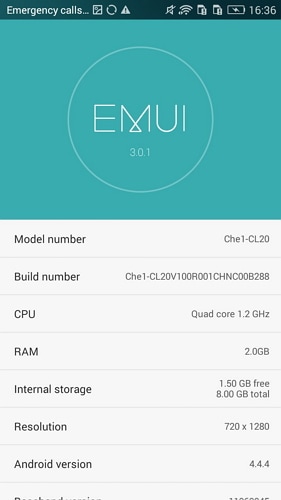
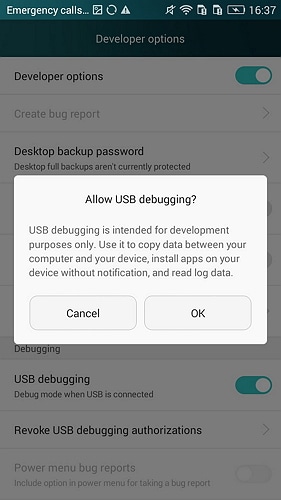
Android USB გამართვა
- გამართვა Glaxy S7/S8
- გამართვა Glaxy S5/S6
- გამართვა Glaxy Note 5/4/3
- გამართვა Glaxy J2/J3/J5/J7
- გამართვა Moto G
- Sony Xperia-ს გამართვა
- გამართვა Huawei Ascend P
- გამართვა Huawei Mate 7/8/9
- გამართვა Huawei Honor 6/7/8
- Lenovo K5 / K4 / K3 გამართვა
- HTC One/Desire-ის გამართვა
- Xiaomi Redmi-ის გამართვა
- Xiaomi Redmi-ის გამართვა
- ASUS Zenfone-ის გამართვა
- OnePlus-ის გამართვა
- OPPO-ის გამართვა
- გამართვა Vivo
- გამართვა Meizu Pro
- გამართვა LG




ჯეიმს დევისი
პერსონალის რედაქტორი